Lyset er et avgjørende element i hver 3D-scene, da det påvirker stemningen og oppfatningen av en modell betydelig. I denne tutorialen vil jeg vise deg hvordan du setter inn og justerer en lokal lyskilde i Cinema 4D for å gjøre scenen din mer livfull og realistisk. Med denne trinn-for-trinn-guiden vil du lære hvordan du beregner lyset slik at skygger kommer perfekt til sin rett.
Viktigste innsikter
- Bruk en lokal lyskilde for å belyse bestemte områder av scenen din.
- Bruken av myke skygger forbedrer lysinntrykket, spesielt i åpne rom.
- En nøyaktig tilpasning av lyskilden til geometrien i scenen er avgjørende for realistiske resultater.
Trinn 1: Bygge opp scenen
Først bør du plassere glideren din i scenen. Du vil se at jeg plasserer denne glideren her oppe, og i tillegg til høyre på himmelen, slik at den passer perfekt inn i hangaren. Gjennom oppsettet får du ikke bare et attraktivt layout, men også nytten av en målrettet lysjustering.
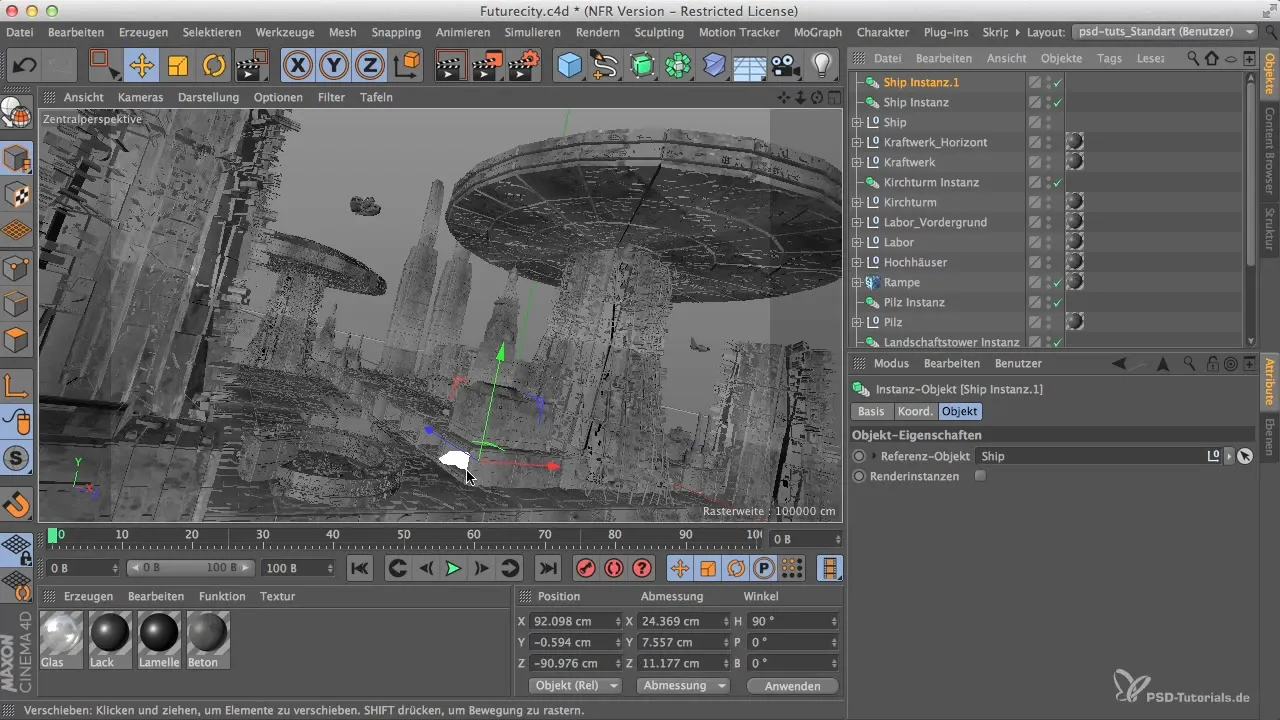
Trinn 2: Legg til lyskilde
Jeg vil nå legge til lyskilden. For dette slår jeg kort av kameraet, slik at jeg kan se bedre hvor jeg vil plassere lyset. Jeg bestemmer meg for å sette lyskilden nøyaktig der hvor de åpne hangardørene er. Det er viktig at lyset skinner gjennom glasskuppelen og dermed gir en tiltalende visualisering.
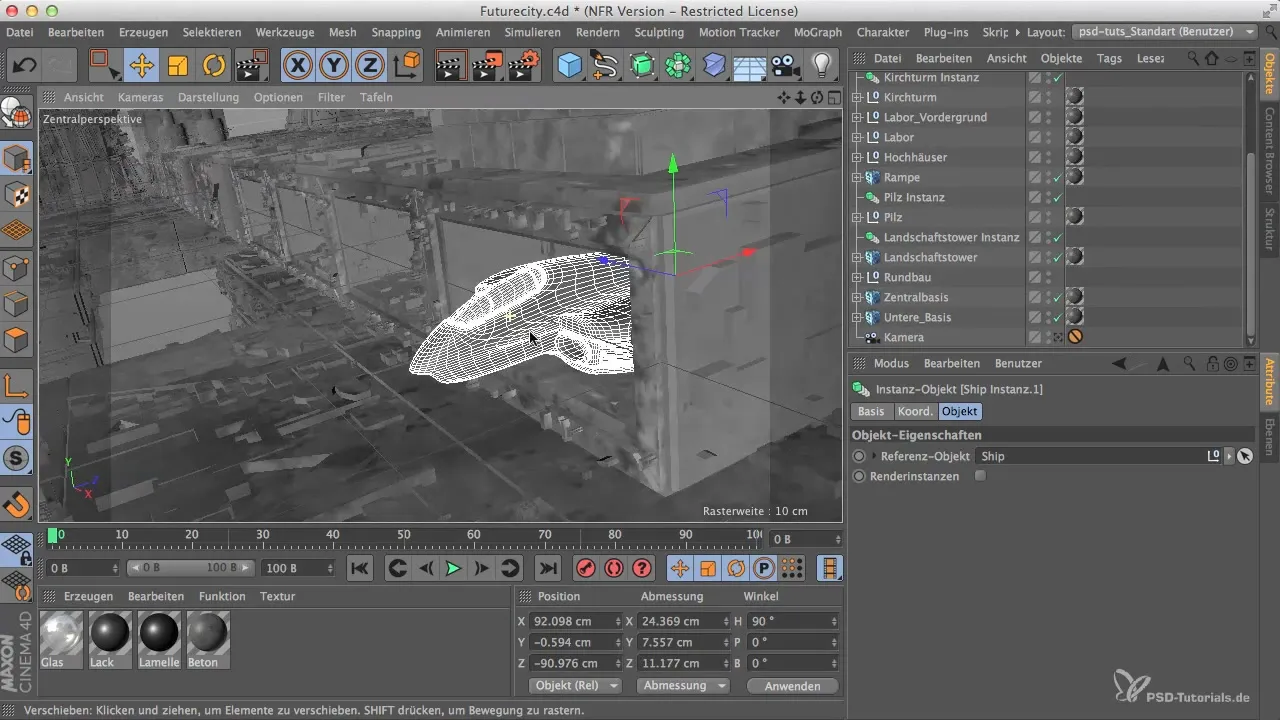
Trinn 3: Justere lysfarge
For å gjøre lyset mer tiltalende, justerer jeg lysfargen. Jeg velger en kaldere nyanse. Denne lille endringen kan ha stor innvirkning på den generelle oppfatningen av scenen din, da lyset påvirker stemningen betydelig.

Trinn 4: Justere skyggealternativer
Jeg vil nå legge til en skygge. Her er det viktig å merke seg at det i mindre dimensjoner av scenen noen ganger kan oppstå unøyaktigheter. Derfor anbefaler jeg å bruke en myk skygge. Denne ser fortsatt tiltalende ut på avstand, i motsetning til en flateskygge som ofte er for unøyaktig og kan påvirke lysinntrykket negativt.

Trinn 5: Justere lysvidde
Etter at jeg har valgt skyggealternativet, justerer jeg rekkevidden av lyset. Standardverdien er vanligvis for høy, så jeg stiller den til omtrent 50 cm og tester deretter i scenen hvor langt lyset stråler. Ved å tilpasse det til geometrien i scenen vil også lysinntrykket bli optimalisert.
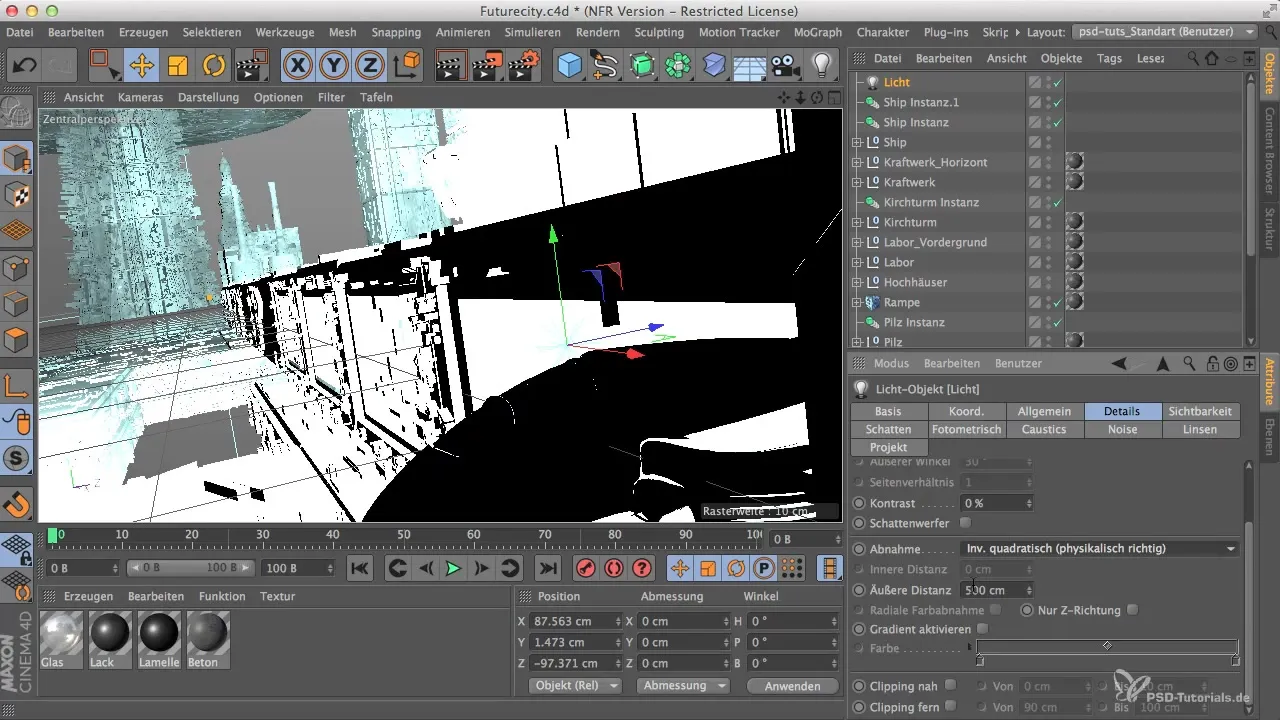
Trinn 6: Rendre scenen og evaluere
For å sjekke effekten av lyskilden, utfører jeg en rendering av scenen. Med bare en lyskilde er effekten relativt begrenset, men det gir en god oversikt over om lyset fungerer på de ønskede stedene. Jeg forventer at bruken av global belysning vil berike det totale bildet, spesielt for glideren i forgrunnen.

Trinn 7: Optimalisere lysinntrykket
Etter den første renderingen sjekker jeg om jeg kan forsterke lyset litt mer. Jeg vurderer å trekke lyskilden nærmere veggen og senke verdien av lysintensiteten litt for å regulere den generelle lysstyrken. Viktig er å forme lampens posisjon og intensitet slik at den harmonisk passer inn i helhetsbildet.

Trinn 8: Finale justeringer
For å sjekke det endelige resultatet, utfører jeg igjen en rendering. I denne fasen kan du ytterligere tilpasse lyskilden for å finne den perfekte balansen mellom lys og skygge. Jeg sørger for at lyset fordeles godt gjennom glasskuppelen, for å skape en tiltalende effekt.

Oppsummering – Effektivt opprette lokal lyskilde i Cinema 4D
Lyssetting er avgjørende for en realistisk 3D-rendring. Ved å plassere en lokal lyskilde riktig og bruke myke skygger kan du oppnå imponerende effekter. Hvert detalj teller, så la kreativiteten flyte og gjør scenen din livfull!
Ofte stilte spørsmål
Hvordan legger jeg til en lyskilde i Cinema 4D?Du drar ganske enkelt en lyskilde fra menyen og plasserer den på ønsket sted i scenen.
Hvorfor er myke skygger bedre for åpne rom?Myke skygger er mer naturlige og påvirker ikke lysinntrykket så sterkt som harde skygger.
Hvordan kan jeg justere lysintensiteten?Lysintensiteten kan du endre i Light-taggen til den valgte lyskilden.
Hvor ofte bør jeg rendre scenen?Det er lurt å rendre regelmessig for å sjekke fremdriften og foreta justeringer.
Hva er funksjonen til global belysning?Global belysning simulerer indirekte lys i scenen og forbedrer lysinntrykket betydelig.


